Beispiel-Links in diesem Kapitel müssen immer im Source bearbeiten Modus im Infoeditor eingefügt werden. |
Erstellen eines Response Hyperlinks mit Hilfe des Response Link Generators
Mit Hilfe des Response Link Generators können Sie schnell und einfach eine Rückmeldung von Ihren Anwendern anfordern.
Um einen Response Link zu erstellen, gehen Sie wie folgt vor:
1.) Öffnen Sie die App Neue Info und klicken Sie im WYSIWYG Editor auf den Button  .
.
2.) Sie haben nun die Möglichkeit Ihren Response Link nach Ihren Bedürfnissen zu gestalten. Hierfür steht Ihnen die Response Link Generator Maske zur Verfügung:
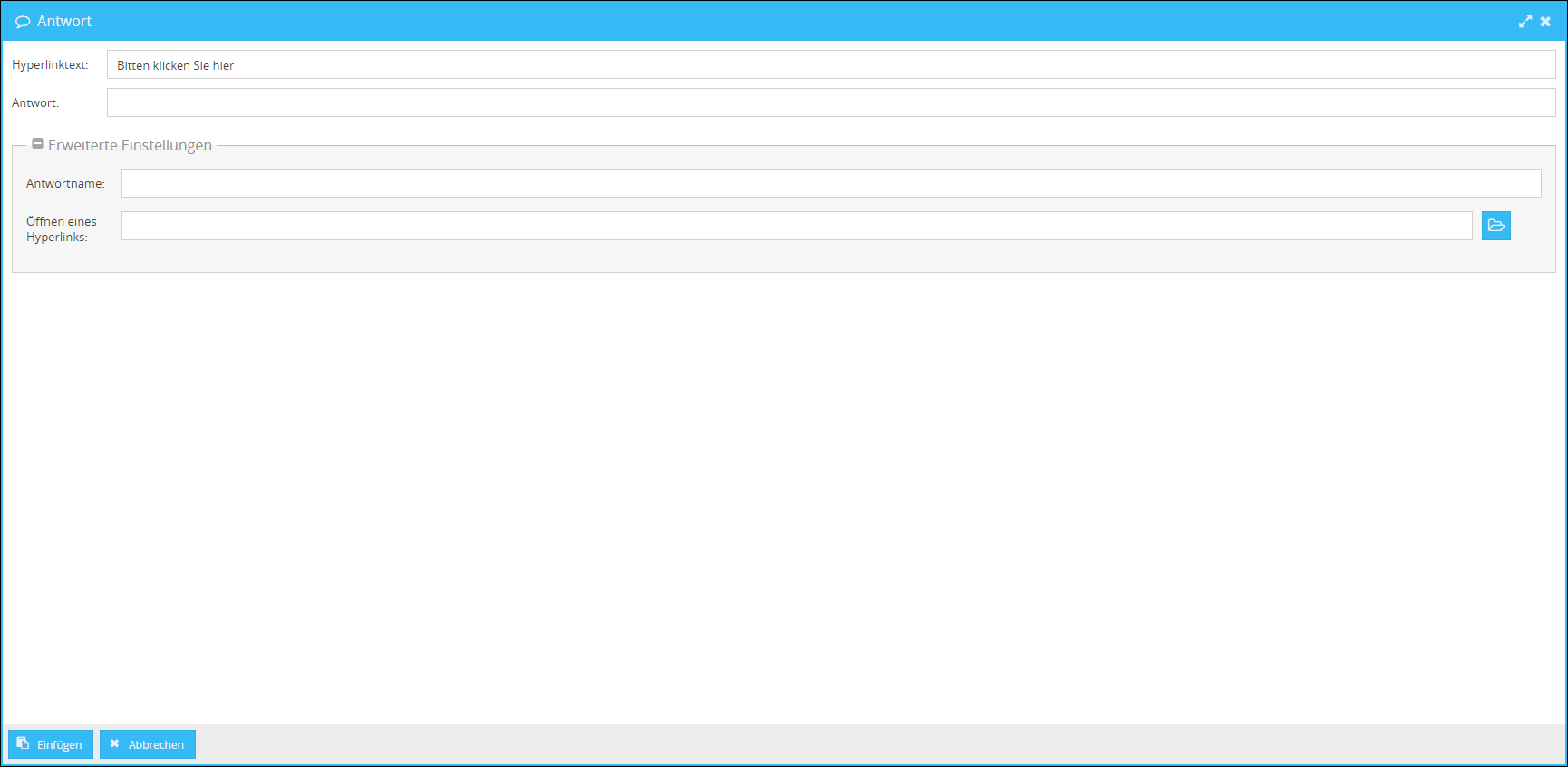
In der Maske haben Sie folgende Möglichkeiten:
Hyperlinktext: |
Tragen Sie hier den Text ein, welcher im Hyperlink dargestellt werden soll. |
Antwort: |
Hinterlegen Sie hier die Antwort, welche der User beim Klick auf den Hyperlink an den Infoserver sendet. |
Antwortname: |
Name der Spalte, in welche Antwort in der Responseübersicht dargestellt wird. |
Öffnen eines Hyperlinks: |
Hier können Sie eine Datei aus der Contentverwaltung auswählen, welche über den Hyperlink geöffnet werden kann. |
Klicken Sie nun auf Einfügen um den Hyperlink in Ihre Info einzufügen.
Benutzerdefinierte Response Hyperlinks mit entsprechender ID der Info:
Standardmäßig können die Empfänger manuell einen Response zu einer Nachricht senden. Es ist auch möglich einen Response vom Infoclient zu senden, wenn man auf einen speziellen Hyperlink in der Nachricht klickt. Für die Einstellungen eines vordefinierten Response-Hyperlink werden folgende Werte im href-Attribut des Hyperlinks benötigt:
<a href="response:ID=%%ID%%,answer=Ihr Wert">Bitte klicken Sie hier</a>
Der Response im Hyperlink besteht aus drei Einträgen: dem Aktions-Keyword response: als Anweisung zum Senden eines automatisierten Response zum Infoserver (bitte beachten Sie, dass nur der Infoclient das Aktions-Keyword verwenden kann), die Deklaration ID der Info (ID=%%ID%%) und dem Wert in answer. Beim Speichern der Info auf dem Server wird die Wildcard %%ID%% in der Deklaration ID des Responses automatisch mit der internen ID der neu erstellten Info ersetzt. Die interne ID wird für die Identifizierung der Info und für die Zuordnung des Response benötigt. Der Wert im Eintrag answer= definiert, was bei einem Klick auf den Hyperlink zum Infoserver zurück gesendet wird.
Es empfiehlt sich hier die Verwendung einer Scriptvar zum Setzen der %%ID%% Wildcard. Wenn eine Info ohne dieser Wildcard als Scriptvar kopiert wird, so wird der automatische Wert von %%ID%% kopiert, so dass diese nicht mehr korrekt zugeordnet werden kann. Wird die Info mit dieser Wildcard als Scriptvar kopiert, so wird der voreingestellte Wert kopiert. In diesem Fall die Wildcard %%ID%%
So legen Sie die Scriptvar für die %%ID%% Wildcard an:
Öffnen Sie die App Templates (Templates -> ScriptVar) und tragen Sie folgende Einstellungen für eine neue Scriptvar ein:
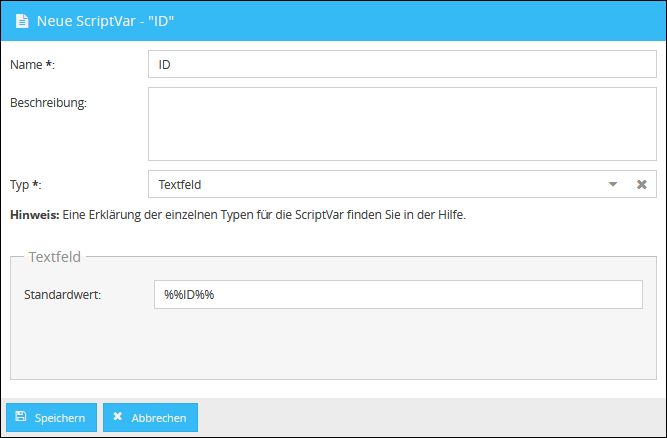
Speichern Sie nun die ScriptVar. Anschließend steht Ihnen in der ScriptVar-Auswahl des WYSIWYG-Editors die soeben erstellte ScriptVar zur Verfügung.
Benutzerdefinierter Response-Spaltenname
Zusätzlich können Sie einen benutzerdefinierten Spaltennamen für die Anzeige in der Responseübersicht mit dem Eintrag responsename= in der Response-Konfiguration eintragen.
<a href="response:ID=[ScriptVar=ID],responsename=Spaltenname,answer=IhrWert">Bitte klicken Sie hier</a>
Kurzumfrage mit einem Response-Hyperlink
Verwenden Sie den folgenden HTML-Code für eine Kurzumfrage:
Bitte abstimmen: <A href="response:ID=%%ID%%,answer=JA">JA</A> oder <A href="response:ID=%%ID%%,answer=NEIN">NEIN</A> |
Wenn Sie auf einen der beiden Hyperlinks im Laufband klicken, wird der voreingestellte Wert in answer= als Response gesendet.
Benutzerdefinierter Response-Spaltenname im Response-Hyperlink:
Verwenden Sie den folgenden HTML-Code, um eine Kurzumfrage mit einem benutzerdefinierten Spaltenname zu erstellen.
Bitte abstimmen: <A href="response:ID=%%ID%%,answer=X,responsename=ZUSTIMMUNG">JA</A> oder <A href="response:ID=%%ID%%,answer=X,responsename=ABLEHNUNG">NEIN</A> |
URL öffnen
Standardmäßig wird mit dem Klick auf den Hyperlink nur der Response an den Infoserver gesendet, ohne das der Client bestimme Aktionen ausführt. Wenn Sie möchten, dass der Client ein Response an den Infoserver sendet und dabei ein Webseite geöffnet werden soll, können Sie der Response-Konfiguration das Item open= hinzufügen. Der Wert des Items open= kann eine beliebige Webseite oder auch bestimmte Wildcards sein, mit denen man einen Response manuell abgeben kann.
<a href="response:ID=[ScriptVar=ID],responsename=Spaltenname,answer=IhrWert,open=www.cordaware.com">Bitte klicken Sie hier</a>
Öffnen eines Response-Fensters für die Abgabe eines manuellen Response
Die Wildcards für den Wert von open= sind %%Response%% und %%Cancel%%. Diese beiden Wildcard öffnen ein bestimmtes Fenster, in dem der Text für den Response manuell eingetragen und an den Infoserver versendet werden kann. Bei der Verwendung der %%Cancel%% Wildcard, wird die Info auf dem Infoserver abgebrochen, sobald der erste User den Response-Text erstellt und abgeschickt hat. Jeder Benutzer, der in der Zwischenzeit auf den Hyperlink geklickt hat, kann trotzdem noch seinen Response abgeben.
<a href="response:ID=[ScriptVar=ID],responsename=Spaltenname,answer=IhrWert,open=%%Response%%">Bitte klicken Sie hier</a>
<a href="response:ID=[ScriptVar=ID],responsename=Spaltenname,answer=IhrWert,open=%%Cancel%%">Bitte klicken Sie hier</a>
Folgen Sie diesen Schritten, um das Formular für den manuellen Response anzupassen:
1. Öffnen Sie die App Textdatei unter Contents > Textdatei
2. Erstellen Sie eine neue Textdatei mit dem Namen: bi-template_response_html
3. Wählen Sie den Typ "Text" aus.
4. Fügen Sie den folgenden HTML-Code in dieser Textdatei ein.
5. Um das Response-Fenster anzupassen, editieren Sie den HTML-Quellcode. Dabei werden die Elemente in einer geschweiften Klammer von bestinformed befüllt. Diese können ebenfalls von Ihnen im HTML-Quellcode angepasst werden. Genauere Informationen finden Sie in der folgenden Tabelle.
|
Info mit Response-Hyperlink abbrechen
Zudem kann die Info mit nur einem Klick auf den Hyperlink sofort auf dem Infoserver abgebrochen werden. Dazu wird das Item cancel=1 in der Response-Konfiguration verwendet:
<a href="response:ID=[ScriptVar=ID],responsename=Spaltenname,answer=IhrWert,cancel=1">Bitte klicken Sie hier</a>
Vordefinierter Response mit zusätzlicher URL
Benutzen Sie den folgenden HTML-Code, um einen Response mit vordefinierter Antwort und URL, die sich beim Klick auf den Hyperlink öffnet, zu erstellen:
<a href="response:ID=%%ID%%,responsename=Bestätigung,answer=OK,open=www.Beispielseite.de">Bitte klicken Sie hier, um unsere neuen Konditionen und Richtlinien zusehen</a> |